Apple Watch Series 7 規格沒有太明顯變化,最明顯改進在於螢幕更大、窄邊框螢幕體驗,新一代 Apple Watch S7 也算是繼 Apple Watch Series 4 後續機型再次調整螢幕大小,然而 Apple Watch Series 7 與 Series 6 外觀差異有何不同?這次 Apple Watch S7開箱評測全面快速帶大家了解變化,完整提供給想入手的用戶購買指南,以及分析值不值得入手 Apple Watch Series 7。
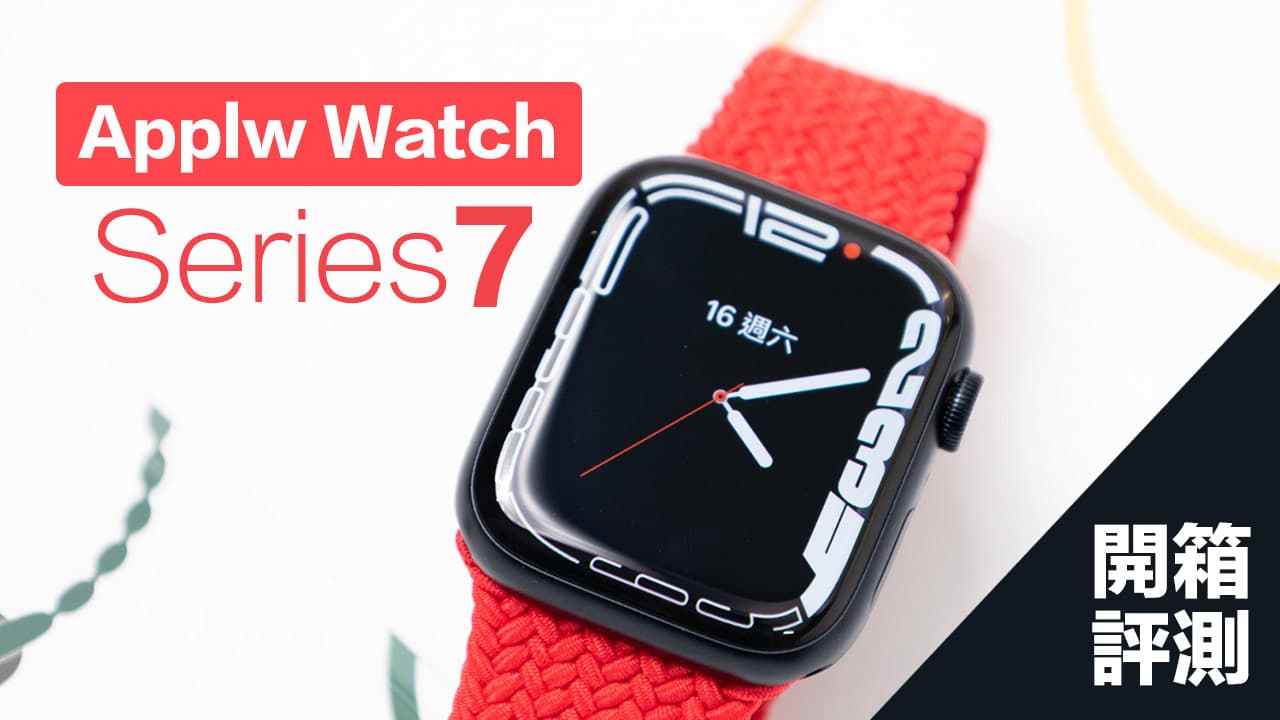
Apple Watch Series 7開箱
Apple Watch Series 7外包裝紙盒依舊相同簡約白風格,在盒內圖案則是對應新款單圈錶環顏色進行變化。

在 Series 7 包裝盒兩側也都改用 iPhone 13 紙製封條安全設計,會有綠色箭頭標籤,方便利用手指拿捏就能夠順暢拉撕拆開外盒。
至於要選 41MM 還是 45MM 哪個比較好?建議男生選 45MM,女生選 41MM比較適合,主要是男生選41MM戴起來會像是玩具手錶。
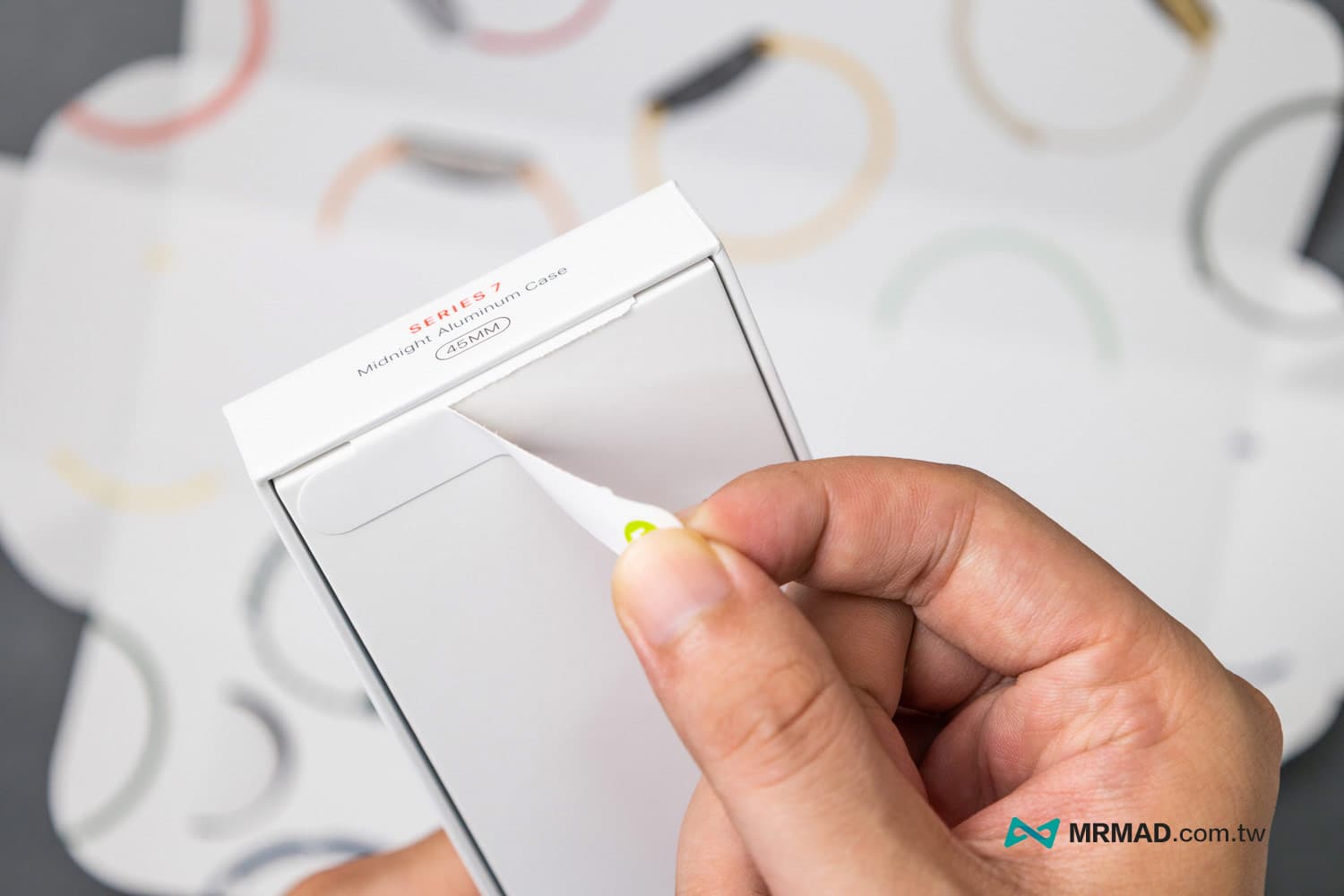
Apple Watch Series 7 配件也維持不附贈 USB-C 充電器,就連同鈦金屬也一併取消(S6 款有額外贈送),主要原因是蘋果提倡環保,想要減少電子垃圾;其中 Apple Watch 保護紙套也隨機身顏色有對應配色,以往都是統一白色。

Apple Watch Series 7 與 Series 6 外觀差異比較
若從規格比較,可以發現 Apple Watch Series 7 與 Apple Watch Series 6 幾乎完全一致,那麼外觀會有差別嗎?
就以新舊兩款進行比較錶殼,在感應器設計部分,兩款幾乎是完全相同沒有太大變化,也沒有加入任何健康偵測功能,相對感測器就沒有變化。

在顏色部分,鋁金屬錶殼配色多出5種新選項,分別是午夜色、星光色、綠色、新款藍色和紅色,在配色上與 iPhone 13 互相呼應,比較特別是在午夜色會隨光線有不同的顏色變化,光線比較暗會呈現深黑色質感,在光線足夠下則可以看見深藍色,比起太空灰色更有質感。
同樣都是鋁金屬行動款,兩代側邊按鍵、錶冠完全相同,幾乎看不出差異。

錶殼外觀最明顯改進變化,在於機身左側揚聲器,從原本 Series 6 雙揚聲器改為 Series 7 單孔設計。

同時 Apple Watch 側邊固定錶帶凹槽內的「隱藏接口」,主要是6針有線連接孔,也在 Series 7 內被移除,前幾代 Apple Watch 都會藏一個蓋子,開啟後能用蘋果內部專用的維修線材進行診斷、重刷系統等操作,現在這項功能遭到移除,也代表 Apple Watch Series 7 成為首款「無孔化無線產品」。
先前 FCC 文件內就透露,新款 Apple Watch Series 7 加入新模組,能夠實現 60.5GHz 無線傳輸,不過蘋果並沒有在 Apple Watch 官網提到任何說明,目前大概能猜出該功能僅適合內部維修或檢測使用。

至於兩款錶殼厚度同樣都是10.7毫米,值得注意蘋果替 Apple Watch Series 7 換上一塊更厚的玻璃,且機身厚度沒有變化,差異在於機身稍微比較重些。對比41毫米系列分別重1.5克~2.4克,而45毫米版本分別重2.3克~3.8克,重量變化差距極小,以瘋先生配戴一整天感受差異並不明顯。

新舊錶帶都能通用
從 Apple Watch Series 7 開始尺寸全面提升為41公釐與45公釐,對比 Series 6 分別多出1公釐,不管是新舊款錶帶都能繼續使用,不需要針對 Series 7 特地選購全新錶帶。

透過舊款 44毫米錶帶對比 Series 7 內附贈的錶帶,能夠確定兩款長寬和卡扣設計基本是一致相同。

隨 Apple Watch Series 7 推出後,蘋果同時也推出多彩繽紛錶帶。對於「單圈錶環」也配戴將近一年時間,單圈錶環主要優勢在於,能夠減少穿拆錶帶時間,直接一套就能立即套上或脫下。
 在顏色選擇上,以往都是配戴全黑 Apple Watch 矽膠錶帶會比較單調無聊,這次要來嘗試黑紅配色,如果皮膚比較偏黑,還真的建議挑選亮色系錶帶,才能夠突顯出你戴的是 Apple Watch 啊!
在顏色選擇上,以往都是配戴全黑 Apple Watch 矽膠錶帶會比較單調無聊,這次要來嘗試黑紅配色,如果皮膚比較偏黑,還真的建議挑選亮色系錶帶,才能夠突顯出你戴的是 Apple Watch 啊!

新舊款單圈錶環其實都相同,同樣是有兩種材質可以選擇,分別是「矽膠、編織」兩種,如果經常流汗就建議選矽膠,編織不建議碰到水避免會發臭,比較適合不會流汗或冬天穿戴。

一切準備就緒,就可以將 Apple Watch 靠近 iPhone ,就能夠立即配對設定和同步,依照提示操作即可開通 Apple Watch 裝置。

螢幕更大視覺衝擊感更明顯
Apple Watch Series 7 給多數人最明顯的感受就是螢幕變更大,最主要是邊框縮窄 40%,黑邊從原本3mm 縮減至 1.7mm,對比 Series 6 螢幕就能明顯感受,雖然螢幕只有多出1毫米(44毫米 vs. 43毫米),但是兩款手錶方再一起,卻能明顯感受 Series 7 螢幕顯示面積往外擴散,視覺衝擊也更加明顯、顯示面積更大。

如果不將 Apple Watch 放在一起互相比較,就難以感受到螢幕變化,對比 Series 3 和 Series 7 螢幕,這就像是從 iPhone 8 換成 iPhone 13 手機,螢幕視覺衝擊感會給人感覺「大好多」。
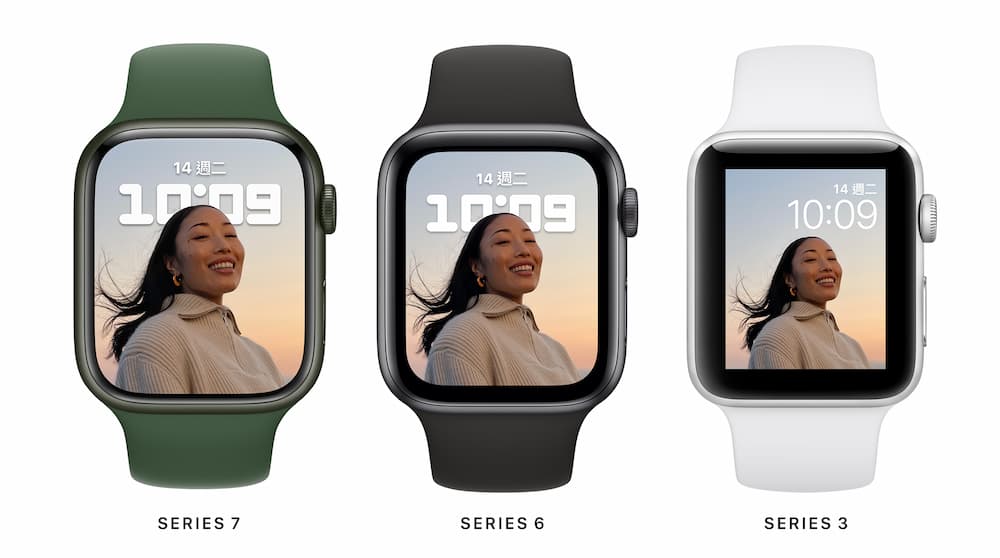
如果替兩款都換成世界時區錶面,能感受 Series 7 白色外圈已經貼近螢幕邊緣,就連同四個角落資訊和按鈕通樣也往外擺放。

對比 watchOS 控制中心按鈕更明顯,在 Series 7 能夠完整顯示6個按鈕,反而 Series 6 會造成最下方兩個按鈕遭裁切。

就連同 App Store 首頁資訊在大螢幕 Series 7 能夠完整呈現,而 Series 6 最多只能夠顯示第一排圖示。在顯示區域變大,對於眾多的App操作點選會更順手和更容易點選,連同地圖縮放也會顯示更多訊息。

在訊息功能在 Series 7 也更完整呈現,除了訊息內容能完整顯示外,底下訊息輸入框和按鈕也都能完整顯示,比起 Series 6 還要多滑一下才能輸入點選。

蘋果也針對 Series 7 加入「全鍵盤」設計,藉由大螢幕優勢,能夠讓使用者可以透過手指滑動鍵盤來快速輸入,如此一來就可以透過 Apple Watch 直接回應,節省還要喚醒 iPhone 和輸入時間,讓配件能夠處理部分工作。(目前功能只能支援英文、簡體中文鍵盤,繁體中文輸入後續會加入。)

利用 Apple Watch 滑動輸入法效果如下動畫圖,例如想輸入 Hello 只要滑到關鍵文字上即可自動輸入。

在 Apple Watch Series 7 上使用計算機,在按鈕部分也稍微變得比較大,能夠讓手指更輕易點選。

Apple Watch Series 7 也有專屬「輪廓」錶面,如透過側面觀看螢幕,會發現時鐘數字感覺就像是懸浮在螢幕邊緣,這是藉由弧形錶鏡產生的光線反射,能夠替用戶帶來另一種視覺的錯覺感。

另外也有人像錶面,可以直接透過 iPhone 人像模式拍攝後,套用到 Apple Watch 人像上(可選多張系統會自動輪播),系統就會自動替人像去背,並且自動在背景上加入時間和日期資訊,搭配旋轉錶冠讓人像變大,在AOD模式下也會將時間用白色線條突顯。

永遠顯示螢幕亮度提升70%
雖然兩款都是採用隨顯 Retina LTPO OLED 顯示器,螢幕也都是1000尼特情況下,在永遠顯示狀態下,Series 7 螢幕亮度比起 Series 6 提升 70% ,確實從 AOD 模式下能明顯看出 Series 7 亮度更亮,且資訊也顯示更為完整。
那麼 AOD 模式亮度提升到底有什麼用處?假如某天在開會時,不用抬起來手看時間,只要眼神往下喵一下手錶,就能馬上知道距離下班還有多少時間,根本是上班族偷看時間神器功能啊!

這次也在光線比較不足的室內環境下比較兩款螢幕亮度,意外發現這次 Apple Watch Series 7 螢幕亮度也明顯變亮不少,比起 Series 6 大概有 10% 左右的提升,螢幕看起來不會有點灰暗。

若在室外太陽光照射下測試兩款螢幕,差異並不太明顯,從照片來看 Series 7 稍微比較清楚,但實際兩款差距並不多,不互相比較沒傷害,反而兩個放在一起比較,就會開始感受到 Series 6 缺點。

首款IP6X抗防塵等級
Apple Watch S7 水晶玻璃厚度加厚50%後,比起 Series 6 螢幕更耐用,也讓 Series 7 螢幕更堅硬、抗裂,同時也是首款取得 IP6X 抗防塵等級的蘋果手錶,包含原本 WR50 防水等級,非常適合上山下海的極限運動、沙灘運動或是長期待在粉塵多的環境使用者都非常適合入手。
要額外提醒,螢幕硬並不代表整個錶殼都不會刮傷,要是邊框遭受撞擊,依舊會受損,避免邊框刮傷也可以選擇犀牛盾 Apple Watch 保護殼加強防護。

跌倒偵測隱藏版改進
在蘋果發表會上並沒有提到Apple Watch跌倒偵測改進,但經過測試後,以往只能用在日常生活靜態活動中使用,從 Watch OS 8之後,跌倒偵測也能運用在第三方的運動功能上。
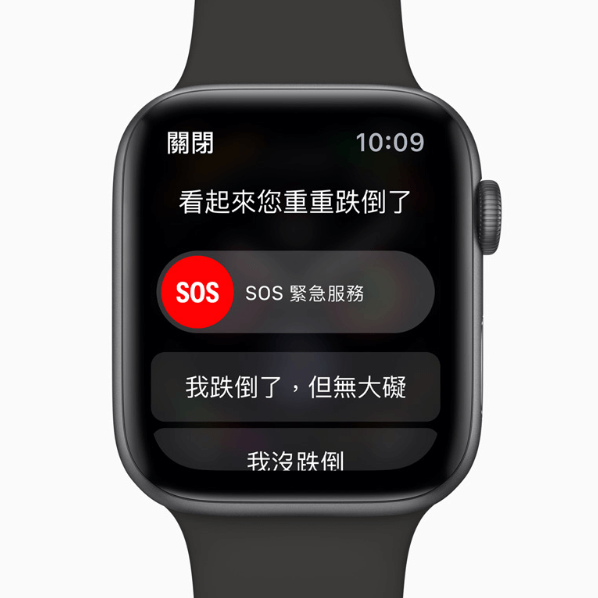
全新設計快充功能
Apple Watch Series 7 除了螢幕變大以外,另外還有一個更明顯的升級,那就是「快充功能」與「快充線材」。
值得注意 Apple Watch Series 7 附贈一條全新「磁性快速充電 USB-C 連接線」,對比 Series 6 塑料磁性充電連接線能夠明顯看出,新一代 Series 7 磁性快充線改用了鋁合金材質外觀設計,如同迷你版 MagSafe磁吸充電器。
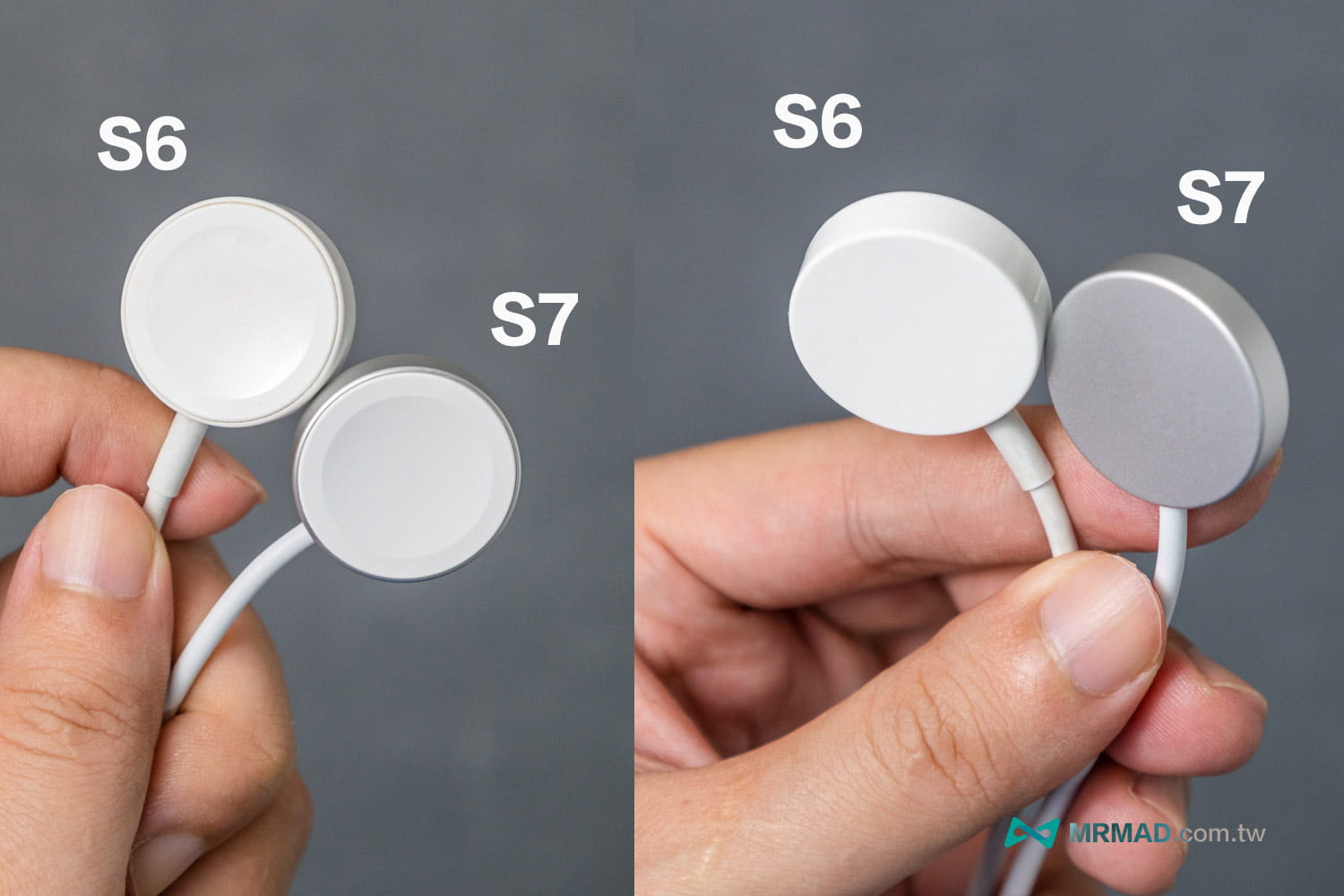 Apple Watch 充電線頭大小維持不變情況下,厚度也變得更薄、質感也更好,充電線頭外觀也變得更極致。
Apple Watch 充電線頭大小維持不變情況下,厚度也變得更薄、質感也更好,充電線頭外觀也變得更極致。

就連同充電器接頭也從原本 USB-A 改為 USB-C ,主要是對應 Apple Watch Series 7 快充需求,至於USB-C充電頭要購買多大?官方建議搭配Apple 20W USB-C 充電器就能符合需求。
延伸閱讀:Apple Watch Series 7 快速充電觸發條件、充電器選購建議

那麼大家也會想,拿舊款 Apple Watch 磁性充電連接線,也能用吧?可以用沒錯,但是沒辦法實現 45分鐘內充滿80% 快充功能,就像是支援快充 iPhone 用普通 USB-A 線材充電,會導致沒辦法實現半小時充滿50%電力。
由於快充相對會造成發燙,這也不難理解蘋果在替 Apple Watch Series 7 加入快速充電,同時也要針對磁吸充電頭改為鋁金屬邊緣,就能有效加速散熱。

充電效率測試
Apple Watch Series 7 充電效率部分,搭配 20W充電器替 Series 7 充電,能夠在55分鐘左右將電力完整充飽,對比 Series 6 則是需要花費 105分鐘才能夠充飽電,至於 Apple Watch Series 7 快充效率是在45分中內可以從完全沒電充滿到80%,另外可以支援充電8分鐘提供8小時睡眠追蹤的快充功能,適合喜愛戴手錶睡覺用戶使用。
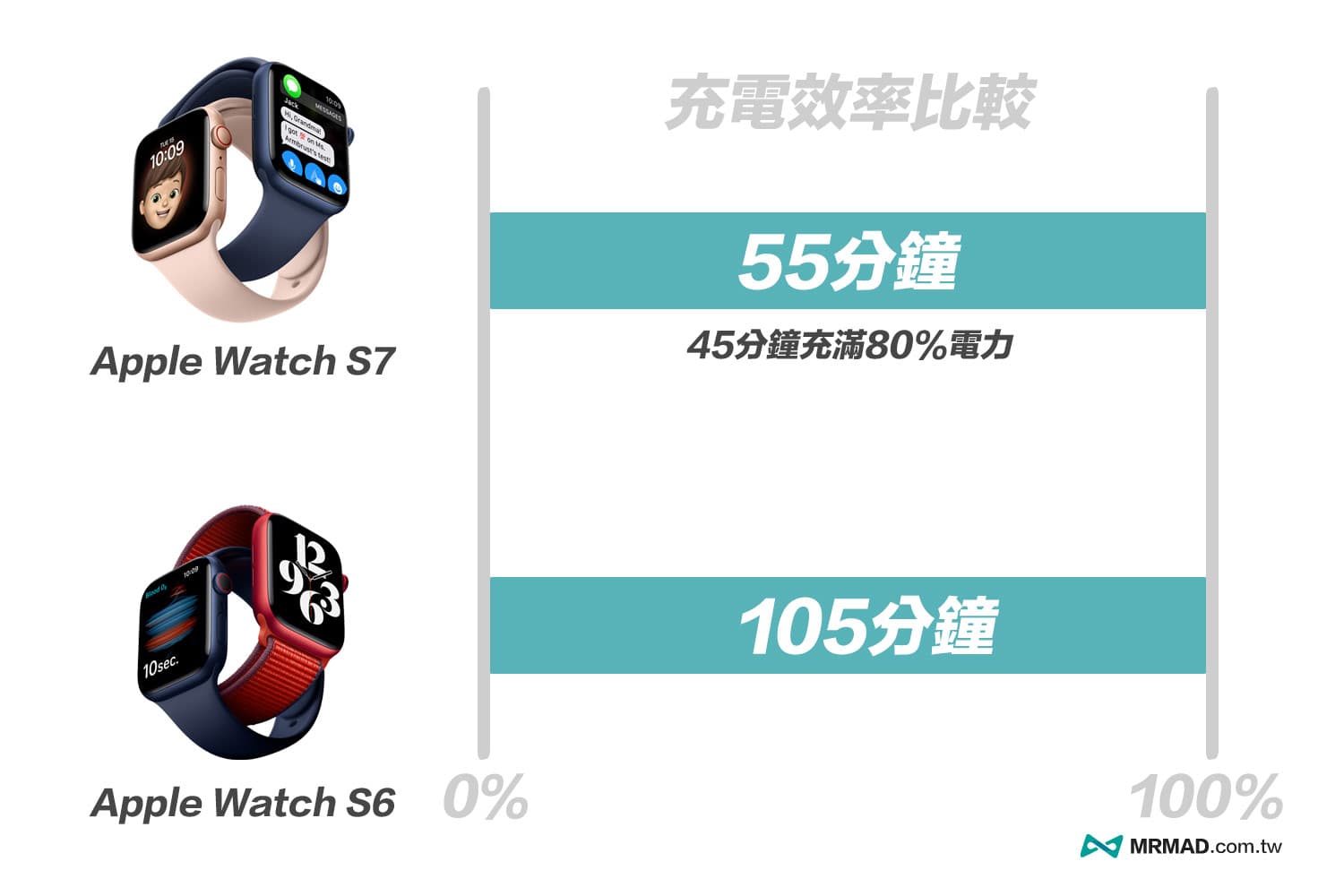
Apple Watch Series 7 續航表現部分,測試下來與 Series 6 差異不大,兩款都是要一天一充,實際這也很正常,畢竟每個人回到家後就會將手錶從手腕上拿下,就可以放在充電器上充電。
Apple Watch 輔助觸控功能
這次 Apple Watch 也可以利用 watchOS 全新輔助功能進行觸控,這項功能主要是幫助行動不便的使用者操作,像是透過 Apple Watch 輔助觸控,讓肢體不便的用戶可以利用手勢接聽來電、控制螢幕上的游標、查看通知中心、控制中心等,詳細操作如下效果。
其實這是藉由 Apple Watch 內建的陀螺儀和加速儀等內建動態感應器,以及光學心率感應器和設備上的機器學習,Apple Watch 可以感測肌肉和肌腱活動的細微差別,讓使用者利用各種手勢,例如捏或緊握,來控制螢幕上的游標。
特別注意這功能不限制 Series 7 才能用,連同舊款 Series 6、Sereis 5 都可用。
總結 Apple Watch S7 值得買嗎?
嚴格來說 Apple Watch S7 真正名字應該是叫做 Apple Watch Series 6s,外殼沒有太大改變,S7的處理器也跟S6相同,但是在加大錶面的狀況下還能夠維持相同續航力,可以看出原本的處理器已經很足夠。
對於已經購買 Apple Watch S5 和 Apple Watch S6 用戶而言,這次 Apple Watch S7 更新幅度並不大,單純螢幕變大、充電速度更快、螢幕更堅硬,是無法撼動原已經入手前兩代的消費者,不推薦更換。
反而 Apple Watch S7 比較適合 Apple Watch S4、S3 或舊款用戶,以及從來沒有買過 Apple Watch 用戶,就推薦入手體驗,畢竟 Series 7 售價比以往便宜1千,同等於加量不加價,除了S7 螢幕等規格改進外,也包含 Series 6 功能,算是一次擁有所有功能。
如果你想要全新外觀設計,那麼建議等待明年 Apple Watch S8 款式,建議忍住不要買 S7。
要是想要送給長輩使用,建議選擇外面通路便宜 Series 6 或 Series 7 會比較好,畢竟包含有心律、ECG和血氧濃度感測功能,甚至還有跌倒偵測、尋找家人手錶位置,這些對於長輩來說都是相當重要,能夠檢測健康,同時又能夠防止老人家迷路走失。
給小孩用不需要買 Apple Watch S7,選擇最便宜 Apple Watch SE 入手就可以,不推薦 Series 3 這種舊產品,畢竟速度過一兩年後可能就會因為越來越卡頓而被直接淘汰。
要買什麼錶殼材質比較好?
首次嚐鮮、預算低或普通用戶直接選「鋁金屬」就已經夠使用,至於「不鏽鋼或鈦金屬」適合給預算充足消費者入手,不要為了防刮或材質超出自己預算,畢竟 Apple Watch 每年都會推出更新,今年買到頂級款下一代要是外觀全改、功能更強大,到時心中會浮出不少髒話和捶心肝。
要選行動網路版本嗎?
通常建議入手 Apple Watch 行動網路4G版的有底下兩幾種需求才推薦購買,如果沒有這些需求買GPS版本就足夠。
- 經常 iPhone 會不在放身邊(像是老人家或小孩不習慣拿著iPhone)
- 出門運動時,不想帶手機出門,又怕會有客戶要聯繫(通話或傳訊息)
以上就是這次 Apple Watch Series 7 開箱,目前使用一天感覺後,用過大螢幕就回不去 S6 小螢幕了!
更多 Apple Watch 功能也可以透過底下整理了解:
- Apple Watch口罩解鎖iPhone怎麼用?教你Face ID戴口罩輕鬆解鎖
- Apple Watch心律不整通知怎麼開?運作原理解析?iOS必學技巧
- Apple Watch ECG 心電圖台灣開通方法?免花錢立即啟用
- 如何替 Apple Watch 備份與新iPhone 配對?教你無痛轉移
- Apple Watch 跌倒偵測是什麼? 獨居必學必會自救技巧
- 旅行或出差時如何啟用Apple Watch省電模式,教你7招省電技巧
- Apple Watch更新攻略:教你用2招更新watchOS和解決更新錯誤
- Apple Watch心律不整通知怎麼開?運作原理解析?iOS必學技巧
- Apple Watch電池健康度查詢教學,多久該換電池與保養必學技
- Apple Watch 最佳化電池充電是什麼?延長電池壽命靠這招
- Apple Watch洗手計時器是什麼?如何開啟與關閉,順便教你洗手方法
- 如何用 Apple Watch拍照錄影?遠端控制iPhone鏡頭實現自拍
- 透過Apple Watch和AirPods配對技巧,也能查詢AirPods剩餘電量
想了解更多Apple資訊、iPhone教學和3C資訊技巧,歡迎追蹤 瘋先生FB粉絲團、 訂閱瘋先生Google新聞、 Telegram、 Instagram以及 訂閱瘋先生YouTube。